パネルのギアメニュー
![]()
ファイル
ファイルからインポート >
名前の付いた作業平面
ビュー
作業平面の設定 >
名前の付いた作業平面
ビューポートタイトル
作業平面の設定 >
名前の付いた作業平面
パネル
名前の付いた作業平面
名前の付いた作業平面
| ツールバー | メニュー |
パネルのギアメニュー |
|---|---|---|
|
|
ファイル ファイルからインポート > 名前の付いた作業平面 ビュー 作業平面の設定 > 名前の付いた作業平面 ビューポートタイトル 作業平面の設定 > 名前の付いた作業平面 パネル 名前の付いた作業平面 |
名前の付いた作業平面 |
NamedCPlaneコマンドは、作業平面を保存または呼び出せる名前の付いた作業平面パネルを開きます。
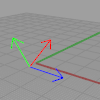
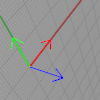
![]() 名前の付いた作業平面パネル
名前の付いた作業平面パネル
アクティブなビューポートの作業平面を名前の付いた作業平面として保存します。
参照: Rhinoでの命名規則
名前の付いた作業平面をアクティブなビューポートに呼び出します。
選択された名前の付いた作業平面を削除します。
.3dmファイルから名前の付いた作業平面をインポートします。

リストで選択されたアイテムを上へ移動します。

リストで選択されたアイテムを下へ移動します。
ドラッグアンドドロップしてアイテムの順序を変えることもできます。
名前の付いた作業平面をアクティブなビューポートに呼び出します。
選択された名前の付いた作業平面をWindowsのクリップボードコピーします。
選択された名前の付いた作業平面を削除します。
選択された名前の付いた作業平面の名前を編集します。
Windowsのクリップボードに格納されている名前の付いた作業平面をペーストし、現在のモデルまたは別のモデルにコピーを作成します。
.3dmファイルから名前の付いた作業平面をインポートします。
アクティブなビューポートの作業平面を名前の付いた作業平面として保存します。
次のことが行えます。
名前の付いた作業平面を現在のモデルまたは別のモデルのビューポートにドラッグアンドドロップし、呼び出すことができます。
名前の付いた作業平面を別のRhinoのウィンドウの「名前の付いた作業平面」パネルにドラッグアンドドロップし、別のモデルにコピーすることができます。
名前の付いた作業平面をCtrlを使用して同じ「名前の付いた作業平面」パネルにドラッグアンドドロップし、コピーを作成することができます。
名前の付いた作業平面の順番を変更します。
OneViewモードは名前の付いた作業平面で動作します。
アクティブビューポートの作業平面を設定します。
 CopyCPlaneSettingsToAll
CopyCPlaneSettingsToAllすべてのビューポートのグリッドとスナップ設定を指定されたビューポートに合わせます。
 CopyCPlaneToAll
CopyCPlaneToAllすべてのビューポートの作業平面を指定されたビューポートに合わせます。
作業平面とオブジェクトの間の関係を設定します。
Rhinoceros 7 © 2010-2021 Robert McNeel & Associates. 17-12-2021